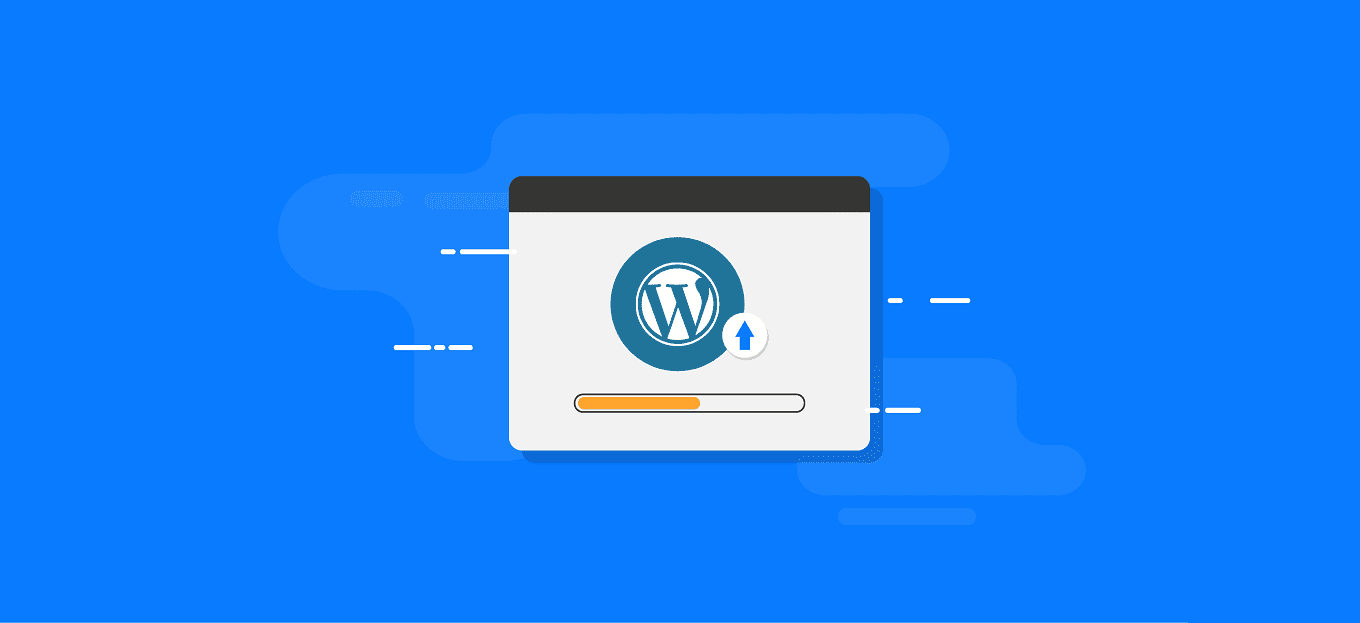
Condividi questo contenuto!
In questo tutorial ti mostreremo come gestire al meglio gli aggiornamenti automatici di WordPress.
Gli aggiornamenti sono importanti per la sicurezza e la stabilità del tuo sito WordPress.
Perché hai bisogno di migliori aggiornamenti automatici in WordPress?
Mantenere aggiornato il tuo sito Web WordPress è estremamente importante. Lo stesso vale per tutti i plugin e i temi installati sul tuo sito web. È necessario installare gli aggiornamenti per il core, i temi e i plug-in di WordPress per ottenere nuove funzionalità e correzioni.
Scopri di più nella nostra guida sul perché dovresti sempre utilizzare l’ultima versione di WordPress.
WordPress però si aggiornerà automaticamente quando sarà disponibile una versione di sicurezza o minore. È inoltre possibile abilitare gli aggiornamenti automatici per le versioni principali, e anche per i plugin e temi.
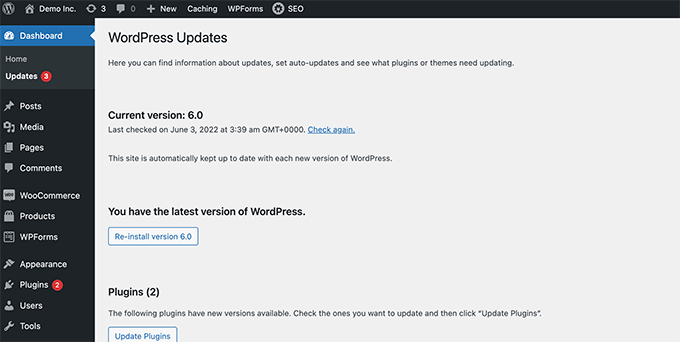
Tuttavia, potresti aver notato che alcuni di essi vengono aggiornati più frequentemente di altri. Molti plugin popolari vengono aggiornati quasi settimanalmente.
Alcuni utenti trovano un po’ fastidioso che ogni volta che accedono ci siano nuovi aggiornamenti disponibili per il core di WordPress, uno o più plugin o il loro tema. Diventa ancora più dispendioso in termini di tempo quando gestisci più siti WordPress.
Ecco perché molti utenti desiderano che WordPress installi automaticamente gli aggiornamenti per il core di WordPress, plugin affidabili e temi. WordPress ti consente di farlo anche senza un plug-in, ma non ti da il pieno controllo sui tuoi aggiornamenti automatici.
Diamo un’occhiata a come puoi assumere il controllo totale degli aggiornamenti in WordPress e ridurre al minimo il tempo impiegato per l’installazione degli aggiornamenti.
Configurazione di Easy Updates Manager
La prima cosa che devi fare è installare e attivare il plug -in Easy Updates Manager. Questo plug-in ti offre il controllo completo sulla personalizzazione dei tuoi aggiornamenti e tiene anche i registri di ciò che viene aggiornato e quando.
Se non sai come fare, consulta la nostra guida su come installare un plugin per WordPress.
Dopo l’attivazione, è necessario visitare la pagina Dashboard »Opzioni di aggiornamento (Update Options) per configurare il plug-in.
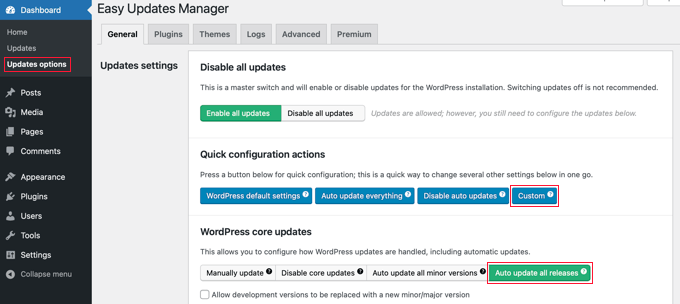
Questa pagina fornisce un accesso rapido per attivare o disattivare gli aggiornamenti per il core, i plugin, i temi e le traduzioni di WordPress. Le impostazioni predefinite qui funzioneranno bene per la maggior parte dei siti web.
Ti consigliamo vivamente di non disattivare mai gli aggiornamenti per il core, i plugin o i temi di WordPress. Comprometterà seriamente la sicurezza e la salute del tuo sito.
Impostazione degli aggiornamenti automatici per WordPress, plugin e temi
Easy Updates Manager ti consente di abilitare rapidamente gli aggiornamenti automatici per il core, i plug-in e i temi di WordPress dalla pagina delle opzioni di aggiornamento. È sufficiente fare clic sul pulsante blu “Aggiorna automaticamente tutto” nella sezione “Azioni di configurazione rapida“.
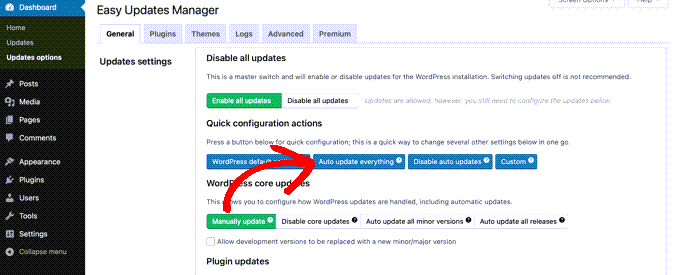
Questo plug-in consente inoltre di attivare in modo selettivo gli aggiornamenti automatici per determinati plug-in o temi. Se desideri attivare in modo selettivo gli aggiornamenti automatici, fai clic sui pulsanti “Scegli per plug-in” e “Scegli per tema“.
Successivamente, ti mostreremo come selezionare quali plugin e temi vengono aggiornati automaticamente.
Configurazione degli aggiornamenti automatici per plugin e temi selezionati
Se hai scelto di abilitare individualmente gli aggiornamenti automatici per alcuni plugin, devi passare alla scheda “Plugin” nella pagina delle opzioni di aggiornamento.

Qui vedrai un elenco di tutti i plugin installati sul tuo sito WordPress. Per aggiornare automaticamente un determinato plug-in, fai semplicemente clic sul pulsante “On” in “Aggiornamenti automatici“.
Quando passi alla scheda “Temi“, vedrai un elenco di temi installati sul tuo sito.
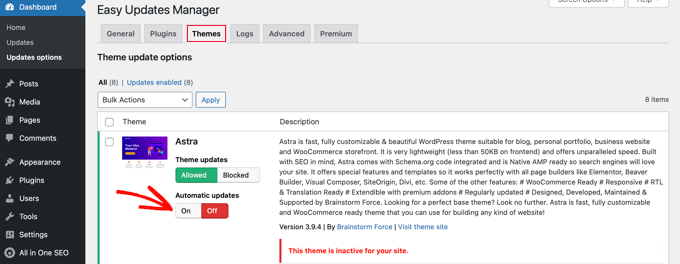
È necessario fare clic sul pulsante “On” in “Aggiornamenti automatici” per i temi che si desidera aggiornare automaticamente.
Come fare il rollback a una versione precedente di un plugin o di un tema
Le incompatibilità tra plugin e temi sono il motivo principale per cui alcuni utenti sono titubanti quando si tratta di aggiornare. Anche se la maggior parte dei bravi sviluppatori testa a fondo i propri plugin, possono comunque esserci dei bug che possono causare il malfunzionamento del tuo sito.
Il primo passo che dovresti fare per proteggere il tuo sito web è installare una soluzione di backup di WordPress. Ciò ti consentirà di ripristinare l’intero sito Web se qualcosa va storto.
Tuttavia, ripristinare il tuo sito WordPress da un backup può richiedere molto lavoro. Se sai quale plug-in o aggiornamento del tema ha causato il problema, è più semplice eseguire il rollback di quell’aggiornamento.
La prima cosa che devi fare è installare e attivare il plug -in WP Rollback. Se non sai come fare, consulta la nostra guida su come installare un plugin per WordPress.
Dopo l’attivazione, torna alla pagina dei plugin sul tuo sito WordPress. Noterai una nuova opzione di rollback sotto ogni plug-in installato sul tuo sito.

Facendo clic sul collegamento “Rollback” potrai ripristinare il plug-in a qualsiasi versione precedente desideri. Può anche ripristinare gli aggiornamenti del tema.
Per istruzioni più dettagliate, consulta la nostra guida su come eseguire il rollback dei plug-in di WordPress.
E’ tutto. Speriamo che questo tutorial ti abbia aiutato a imparare come gestire al meglio gli aggiornamenti automatici di WordPress. Potresti anche voler dare un’occhiata alla nostra guida su come aumentare il traffico del tuo blog.
Dichiarazione sulla trasparenza: il contenuto di B-Fast è supportato dal lettore, il che significa che se fai clic su alcuni dei collegamenti in questo post, potremmo guadagnare una piccola tassa di riferimento. Tieni presente che raccomandiamo solo prodotti che utilizziamo noi stessi e / o che riteniamo possano aggiungere valore ai nostri lettori.
Condividi questo contenuto!
Related Posts



